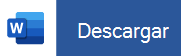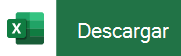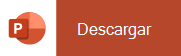Instalar y configurar el aplicación Microsoft 365 Copilot en un iPhone o iPad
Se aplica a
Hay dos formas de obtener Microsoft 365 en el iPhone:
Pulse el botón siguiente para instalar la aplicación Microsoft 365 Copilot para iOS que combina Word, Excel y PowerPoint en una sola aplicación, que presenta nuevas características centradas en dispositivos móviles para ver, editar y compartir archivos sin necesidad de cambiar entre varias aplicaciones. Más información

Como alternativa, pulsa cualquiera de los botones siguientes para instalar las aplicaciones de Microsoft 365 individuales en tu iPhone o iPad.
Sugerencia: ¿Está en un MacBook o un Mac? Instala la versión de escritorio de Microsoft 365.
Puede usar la aplicación móvil Microsoft 365 Copilot para trabajar desde cualquier lugar. Solo tienes que iniciar sesión con una cuenta de Microsoft gratuita o una cuentaMicrosoft 365 profesional o educativa. Con una suscripción a Microsoft 365 apta, también tendrá acceso a las características premium.
Configurar aplicaciones de Microsoft 365 individuales en iPhone o iPad
En el iPhone o iPad, abra cualquier aplicación de Microsoft 365 móvil independiente (por ejemplo, Excel).
Inicie sesión con su Cuenta de Microsoft o Cuenta profesional o educativa de Microsoft 365 y, a continuación, pulse Siguiente.
Nota: Si usa Office 365 operado por 21Vianet, inicie sesión con la cuenta asociada a su Microsoft 365 operada por la suscripción de 21Vianet.
Si no tienes una cuenta de Microsoft, puedes crear una de forma gratuita.
Si ha iniciado sesión con un Cuenta de Microsoft asociado a Office 2016 u Office 2019, es posible que obtenga la opción de actualizar a Microsoft 365.
Puede comprar un plan o pulsar Quizás más tarde si desea usar las aplicaciones móviles sin una suscripción.
Tenga en cuenta que obtiene acceso a las características premium si usa una suscripción de Microsoft 365.
Cuando se te solicite que nos ayudes a mejorar tu experiencia Microsoft 365 móvil, pulsa Sí para participar o No para dejar de participar.
Pulse Activar notificaciones para habilitar las alertas o pulse No ahora para establecer sus preferencias más adelante.
Después de iniciar sesión, su cuenta se agrega automáticamente a la aplicación actual, así como a cualquier otra Microsoft 365 aplicaciones que estén instaladas en su iPhone o iPad.
Para agregar otra cuenta o un servicio en la nube, como OneDrive o Dropbox, pulse Abrir > Agregar un sitio.
Si usa OneNote en su iPhone o iPad, pulse su imagen de perfil en la esquina superior izquierda y, a continuación, pulse Cuentas de almacenamiento.
Elija el servicio en la nube que desea agregar.
Escriba la dirección de correo electrónico y la contraseña para iniciar sesión en su servicio preferido.
¡Ya hemos acabado!
¿Necesita ayuda para configurar y usar aplicaciones de Microsoft 365 en un dispositivo iOS?
Para obtener información sobre cómo usar el aplicación móvil Microsoft 365 Copilot, consulte aplicación móvil Microsoft 365 Copilot.
-
Desde la aplicación de Word, Excel o PowerPoint, abra o cree un documento, pulse el icono de tres puntos y, después, pulse Enviar comentarios o Ayuda y soporte técnico.
En OneNote, pulse Configuración
-
O bien, seleccione uno de los vínculos de la siguiente tabla para consultar el tema de ayuda en un explorador web.
Aplicación
Ayuda para iPhone o iPad
-
Pulse el servicio en el que se encuentren sus archivos. Por ejemplo, pulse Abrir > OneDrive - Personal o pulse Abrir > OneDrive - el nombre de su empresa.
-
Verá los archivos que haya guardado. Estos son específicos de la aplicación con la que los haya abierto. Por ejemplo, en el caso de la aplicación Word, solo verá documentos de Word.
Para ver los blocs de notas de OneNote guardados en OneDrive o OneDrive para el trabajo o la escuela, toque + Abrir existentes.
Para usar las características adicionales de las aplicaciones, debe iniciar sesión con la cuenta de Microsoft o cuenta profesional o educativa asociada a su suscripción de Microsoft 365 apta. Si tiene un iPad Pro, deberá tener también un plan cualificado para realizar cualquier tarea de edición en ese dispositivo en particular. Consulte Qué puede hacer en la aplicación Microsoft 365 Copilot en un dispositivo iOS o Android con un plan de Microsoft 365.
Consulte aquí los últimos requisitos del sistema para la aplicación móvil Microsoft 365 Copilot.
La disponibilidad de las aplicaciones varía según el país, así que descubre lo que está disponible en tu país.